Remediere: FIFA 23 Există o problemă cu configurarea jocului dvs
Jucătorii Fifa 23, când doresc să ruleze jocul, se confruntă cu „Există o problemă cu configurarea jocului tău. Vă rugăm să reinstalați jocul”. Vom încerca să rezolvăm problema în acest articol.

Jucătorii FIFA primesc acces restricționat la joc, întâmpinând eroarea „Există o problemă cu configurarea jocului dvs.. Vă rugăm să reinstalați jocul.” în timpul rulării jocului. Dacă vă confruntați cu o astfel de problemă, puteți găsi o soluție urmând sugestiile de mai jos.
Ce este FIFA 23 Există o problemă cu eroarea de configurareajocului dvs.?
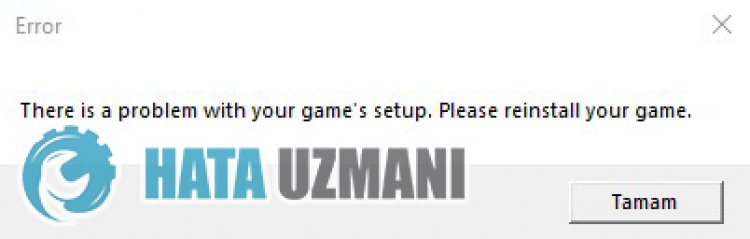
Nu se știe exact ceacauzat această eroare. Din această cauză, putem întâmpina multe probleme. Vom încerca să vă oferim informații despre cum să remediați această eroare, menționând câteva sugestii. Rețineți că aceste sugestii se bazează pe rezolvarea erorilor comune.
Cum să remediați FIFA 23 Există o problemă cu eroarea de configurareajocului dvs.
Pentruaremedia această eroare, puteți găsi soluția la problemă urmând sugestiile de mai jos.
1-) Rulați aplicația Origin ca administrator
Utilizatorii care rulează aplicația Origin în calitate de administratori vorbesc despre remedierea acestei erori. În primul rând, putem rula aplicația Origin ca administrator și putem verifica dacă problema persistă.
2-) Reporniți computerul
Deși poate părea simplu pentru dvs., repornirea computerului poate preveni posibile erori. Pentruaface acest lucru, puteți reporni computerul și verifica dacă problema persistă.
3-) Reinstalați serviciul EA Anti Cheat
Principalele probleme cu serviciul EA Anti Cheat ne pot determina să întâlnim diverse probleme ca aceasta. Pentru aceasta, să reinstalăm serviciul EA Anti Cheat urmând pașii de mai jos.
- Pentruagăsi folderul EA Anti Cheat, accesați mai întâi folderul „C:\” și deschideți folderul „Program Files”.
- Accesați folderul „EA”, „AC” din folder și deschideți programul „EAAntiCheat.Installer.exe”.
- Selectați jocul „Fifa 23” pe ecranul care se deschide și faceți clic pe butonul „Dezinstalați tot”.
După acest proces, sistemul EA Anti Cheat va fi șters de pe computer. Puteți verifica dacă problema persistă rulând jocul „Fifa 23”, astfel încât să poată fi reinstalat.
4-) Dezactivați programul antivirus
Dezactivați orice program antivirus pe care îl utilizați sau ștergeți-l complet de pe computer. Dacă utilizați Windows Defender, dezactivați-l. Pentru aceasta;
- Deschideți ecranul de pornireacăutării.
- Deschideți ecranul de căutare tastând „Setări de securitate Windows”.
- Dați clic pe „Protecție împotriva virușilor și amenințărilor” pe ecranul care se deschide.
- Dați clic pe „Protecție împotriva ransomware” din meniu.
- Dezactivați „Acces controlat la foldere” pe ecranul care se deschide.
După aceasta, să dezactivăm protecția în timp real.
- Tastați „protecție împotriva virușilor și amenințărilor” în ecranul de pornireacăutării și deschideți-l.
- Apoi faceți clic pe „Gestionați setările”.
- Activați protecția în timp real la „Dezactivat”.
După efectuarea acestei operațiuni, va trebui să adăugăm folderele Fifa 23 și EA Anti Cheat ca excepții.
- Tastați „protecție împotriva virușilor și amenințărilor” în ecranul de pornireacăutării și deschideți-l.
- "Gestionați setările" din Setări de protecție împotriva virușilor și amenințărilor și apoi „Excluderi Selectați „>Adăugați sau eliminați excluderi”.
- Selectați Adăugați o excludere și apoi selectați folderele „Fifa 23” și „EA Anti Cheat” salvate pe disc.
După acest proces, rulați jocul Fifa 23 pentruavedea dacă problema persistă.
5-) Verificați integritatea fișierului jocului
Vom verifica integritatea fișierului jocului și vom scana și descărca orice fișierelipsă sau incorecte. Pentru aceasta;
- Rulați programul de origine.
- Deschideți meniul Bibliotecile mele.
- Găsiți jocul Fifa 23 și faceți clic dreapta pe el și apăsați butonul „Verificați”.
Verificați dacă problema persistă după acest proces.
6-) Închideți aplicația Origin care rulează
Închideți complet aplicația Origin care rulează în fundal cu ajutorul unui manager de activități. Acest lucru va permite aplicației de origine, care nu rulează corect în fundal, să ruleze corect.
- Faceți clic dreapta pe bara de activități și faceți clic pe „Manager de activități”.
- Faceți clic pe „Mai multe detalii” pentruaextinde câmpul.
- După acest proces, terminați sarcina „Origin” și „OriginWebHelperService”.
După această procedură, puteți rula FIFA 23 și puteți verifica dacă problema persistă.
7-) Verificați serviciul Origin
Eșecul deaporni serviciile de origine poate cauza astfel de probleme. Pentru aceasta, putem ajunge la soluția problemei urmând sugestiile de mai jos.
- Noi scriem „Servicii” pe ecranul de pornireacăutării și îl deschidem.
- După acest proces, faceți dublu clic pe „Origin Client Service” și, respectiv, pe „Origin Web Helper Service” de pe ecran.
- Schimbați opțiunea „Tipul de pornire”acelor două servicii în „Automat” și dacă „Starea serviciului” se afișează ca oprit, faceți clic pe „ Porniți serviciul făcând clic pe „Start” și salvați făcând clic pe „Aplicați”.

După finalizarea cu succesaoperațiunilor, puteți încerca să rulați jocul închizând complet aplicația Origin.
8-) Este posibil să existe software terță parte care blochează aplicația
Este posibil să existe vreun software terță parte care blochează software-ul EA Anti Cheat. Acestea sunt, respectiv; Poate declanșa programul EA Anti Cheat al Faceit Anti Cheat, Riot Vanguard, Easy Anti Cheat. Pentru aceasta, dacă ceva din ceea ce am spus este instalat pe dispozitivul dvs., îl puteți șterge și verifica dacă problema persistă.
Dacă nu doriți să ștergeți niciunul dintre software-urile terță parte enumerate mai sus, îl puteți închide cu ajutorul unui manager de activități și puteți verifica dacă problema persistă.
9-) Reinstalați aplicația Origin
Diferitele probleme din aplicația Origin ne pot determina să întâlnim astfel de erori. Pentru aceasta, dezinstalarea completăaaplicației Origin de pe computerul nostru și reinstalarea acesteia ne poate ajuta să remediam eroarea.
- În primul rând, să închidem aplicația Origin, care este deschisă în fundal, cu ajutorul managerului de activități.
- Apoi introducem „Adăugați sau eliminați programe” în ecranul de căutare de pornire și îl deschidem.
- Faceți clic pe aplicația „Origin” de pe ecranul care se deschide și faceți clic pe opțiunea „Dezinstalați”.
După acest proces, descărcați din nou aplicația de origine făcând clic pelinkul pe care îl voi lăsa de mai jos și verificați dacă problema persistă, efectuând procesul de instalare.
10-) Verificați cadrele de joc
Lipsa cadrelor de joc pe computerul dvs. poate cauza diverse erori în joc. Prin urmare, computerul dvs. trebuie să aibă aplicații DirectX, .NET Framework, VCRedist.
- Faceți clic pentruadescărca .NET Framework actual.
- Faceți clic pentruadescărca VCRedist curent. (x64)
- Dați clic pentruadescărca VCRedist actualizat. (x86)
- Dați clic pentruadescărca DirectX actual.
După efectuarea actualizării, puteți reporni computerul și rula jocul și verifica dacă problema persistă.
Da, prieteni, ne-am rezolvat problema sub acest titlu. Dacă problema persistă, puteți întreba despre erorile pe care le întâlniți, accesând platforma noastră FORUM.
![Cum să remediați eroarea serverului YouTube [400]?](https://www.hatauzmani.com/uploads/images/202403/image_380x226_65f1745c66570.jpg)




























